Come configurare mail Libero
Libero Mail è un eccellente servizio di Web Mail italiano che permette di avere gratuitamente dello spazio per gestire la posta elettronica. Funziona direttamente da browser, ma anche mediante appositi programmi, come ad esempio Microsoft Outlook, Mozilla Thunderbird e Apple Mail, e da smartphone e tablet, tramite app dedicate.
Come dici? Utilizzi anche tu questo servizio ma, non essendo ancora particolarmente esperto in fatto di informatica e nuove tecnologie, ti piacerebbe capire come configurare mail Libero per impiegarlo al di fuori del navigatore, usando dei client per la posta elettronica offline? Ti accontento subito. Infatti stiamo per vedere insieme come usare Libero Mail con software e app ad hoc e quali parametri vanno usati per ricevere e/o inviare le email con essi senza andare incontro a messaggi d’errore da parte del server.
Quello che devi fare è avviare la procedura di configurazione guidata di un nuovo account nel tuo client di posta elettronica e digitare i dati che sto per suggerirti. Se inserisci tutto in maniera corretta, potrai cominciare sin da subito a spedire e ricevere posta dal tuo account Libero senza il minimo problema. Per saperne di più, prosegui pure nella lettura.
Indice
- Informazioni preliminari
- Come configurare mail Libero su computer
- Come configurare mail Libero su smartphone
Informazioni preliminari
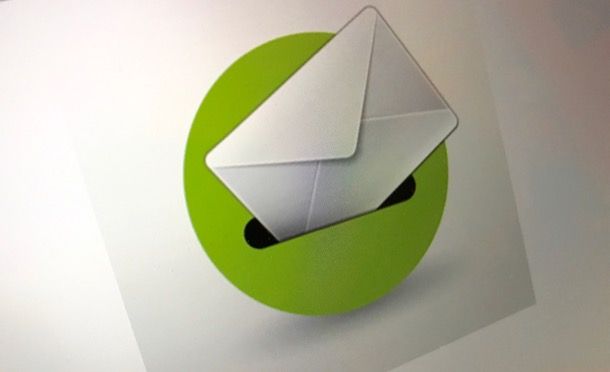
Prima di entrare nel vivo del tutorial, ci sono alcune informazioni preliminari che è mio dovere fornirti. Partiamo da un punto fermo: la maggior parte dei client per la posta elettronica sono in grado di acquisire in automatico i parametri di configurazione necessari per far funzionare Libero Mail.
Se ciò non accade, è comunque possibile configurare mail Libero in maniera manuale, immettendo i dati necessari per usare i protocolli IMAP e POP3, i quali consentono di inviare e ricevere la posta senza aprire il browser.
Fra i due, io ti consiglio di usare il protocollo IMAP, che è più moderno ed è configurato per l’uso su più dispositivi. Tiene infatti traccia delle modifiche apportate su qualsiasi computer, smartphone o tablet e le sincronizza automaticamente su tutti i device conservando una copia dei messaggi sempre sul server remoto di Libero Mail. Il protocollo POP3, a differenza di quello IMAP, è più datato ed è stato disegnato per l’uso su un singolo dispositivo. Non sincronizza le email su più dispositivi e cancella i messaggi dal server remoto di Libero Mail una volta che questi vengono scaricati sul computer o su un dispositivo portatile.
Per servirti di uno dei due protocolli, devi immettere nelle impostazioni del tuo client per la posta elettronica i relativi parametri di configurazione. Li trovi riportato qui di seguito, oltre che sul sito ufficiale del servizio.
Protocollo IMAP
- Server posta in arrivo (IMAP): imapmail.libero.it, Porta: 993, Richiede SSL: sì
- Server posta in uscita (SMTP): smtp.libero.it, Porta: 465, Richiede SSL: sì, Richiede l’autenticazione: sì
- Nome completo o nome visualizzato: [tuo nome]
- Nome account o Nome utente: indirizzo di posta Libero (es. nome@libero.it)
- Indirizzo e-mail: indirizzo di posta Libero (es. nome@libero.it)
- Password: password di Libero Mail scelta in fase di registrazione
Protocollo POP3
- Server posta in arrivo (POP): popmail.libero.it, Porta: 995, Richiede SSL: sì
- Server posta in uscita (SMTP): smtp.libero.it, Porta: 465, Richiede SSL: sì, Richiede l’autenticazione: sì
- Nome completo o nome visualizzato: [tuo nome]
- Nome account o Nome utente: indirizzo di posta Libero (es. nome@libero.it)
- Indirizzo e-mail: indirizzo di posta Libero (es. nome@libero.it)
- Password: password di Libero Mail scelta in fase di registrazione
Tieni altresì presente che sul tuo account Libero hai attivato la verifica in due passaggi, al posto della password del tuo account, nel client devi usare la password specifica per l’app generata tramite questa pagina. Questo vale per tutti i client email per computer, smartphone e tablet.
Se non vuoi usare un client email, puoi comunque accedere a Libero Mail semplicemente utilizzando il browser. Per riuscirci, non devi far altro che avviare navigatore, recarti sulla home page di Libero Mail, premerne sul pulsante Entra, digitare il tuo indirizzo email nel campo Inserisci la tua email, premere sul bottone Avanti, immettere la password dell’account nel campo Inserisci la tua password e premere ancora sul pulsante Avanti.
Come configurare mail Libero su computer
A questo punto direi che ci siamo, possiamo finalmente passare all’azione e andare a scoprire come configurare mail Libero su computer. Qui di seguito, dunque, trovi spiegato come riuscirci usando tutti quelli che sono i più diffusi client per la posta elettronica per Windows, macOS e Linux.
Come configurare mail Libero su Outlook
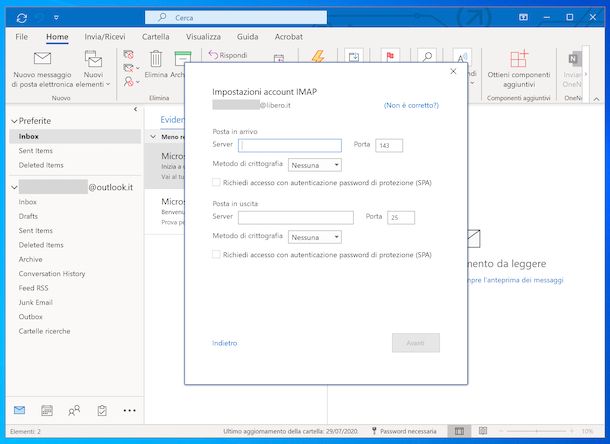
Se vuoi configurare mail Libero su Outlook, il client di posta elettronica di casa Microsoft parte integrante della suite Microsoft 365, la prima cosa che devi fare è avviare il programma sul tuo computer, selezionando il relativo collegamento che trovi nel menu Start di Windows oppure l’icona presente nel Launchpad di macOS.
Una volta visualizzata la finestra di Outlook sullo schermo, fai clic sulla scheda File collocata in alto a sinistra e sul pulsante Aggiungi account, presente all’interno del pannello che si apre. Digita poi il tuo indirizzo di posta elettronica nell’apposito campo, clicca sul pulsante Connetti e, quando richiesto, inserisci la password della casella di posta elettronica e clicca nuovamente sul pulsante Connetti, così da acquisire automaticamente le impostazioni dell’account IMAP e concludere la configurazione della casella di posta.
Nel caso in cui l’individuazione automatica dei parametri non dovesse andare a buon fine, puoi aggiungere i parametri del server manualmente. Per riuscirci, avvia la creazione di un nuovo account come ti ho indicato poc’anzi e, dopo aver inserito il tuo indirizzo email Libero, fai clic sulla voce Opzioni avanzate e seleziona la casella accanto all’opzione Consenti la configurazione avanzata dell’account.
A questo punto, scegli l’opzione IMAP o POP a seconda del protocollo che intendi usare, compila i campi su schermo con i parametri relativi ai server di posta in arrivo e posta in uscita e fai clic sul bottone Avanti. Porta poi a termine la procedura per configurare mail Libero, digitando la password del tuo account di posta elettronica e premendo sul bottone Connetti.
Come configurare mail Libero su Thunderbird
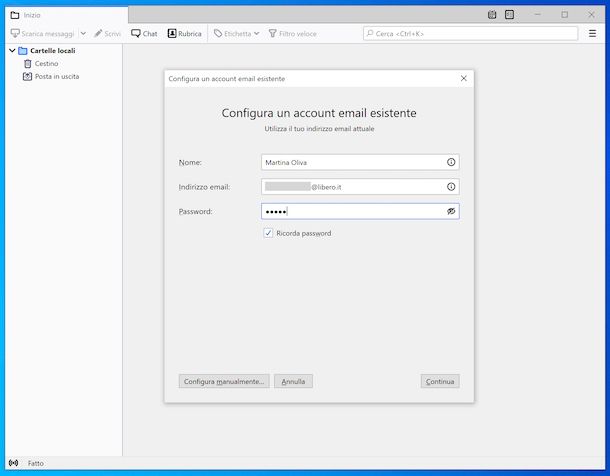
Adesso, vediamo come configurare mail Libero su Thunderbird, il client di posta elettronica sviluppato da Mozilla. In primo luogo, apri il programma, andando a selezionare il relativo collegamento presente nel menu Start di Windows oppure l’icona nel Launchpad di macOS.
Ora che visualizzi la finestra di Thunderbird sullo schermo del PC, fai clic sul pulsante con le tre linee in orizzontale collocato in alto a destra, scegli la voce Nuovo dal menu che si apre e seleziona l’opzione Account email esistente dall’ulteriore menu che ti viene proposto, in modo da configura il programma con il tuo indirizzo di posta elettronica Libero.
Nella nuova finestra visualizzata, digita quindi il tuo nome, il tuo indirizzo email Libero e la relativa password nei campi appositi, dopodiché fai clic sui bottoni Continua e Fatto, così da completare la configurazione automatica.
Se il software non è in grado di recuperare automaticamente i parametri per configurare l’account di posta, digitali manualmente, compilando con le informazioni relative alla posta in uscita e a quella in entrata i campi che ti vengono proposti nel nuovo modulo visualizzato. Salva poi le nuove impostazioni immesse, facendo clic sul bottone Fatto.
Come configurare mail Libero su Mac
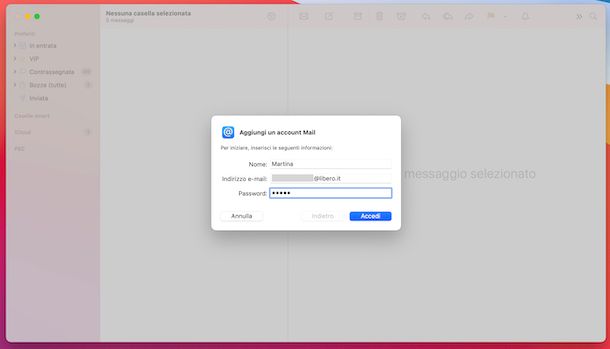
Possiedi un computer a marchio Apple, utilizzi il client per la posta elettronica predefinito di macOS e, dunque, ti piacerebbe capire come configurare mail Libero su Mac? Ti spiego in che modo riuscirci. Innanzitutto, apri il programma, selezionando la relativa icona che trovi nel Launchpad.
Una volta visualizzata la finestra principale di Mail, fai clic sul menu Mail che si trova in alto a sinistra, quindi sulla voce Aggiungi account e, nel riquadro che si apre, seleziona l’opzione Altro account Mail, dopodiché premi sul bottone Continua.
A questo punto, inserisci il tuo nome, l’indirizzo email da configurare e la password per accedere alla casella di posta all’interno dei campi di testo visualizzati su schermo, fai clic sul pulsante Accedi e attendi che Mail tenti di configurare automaticamente la casella di posta elettronica.
Se la configurazione automatica non va a buon fine, immetti tu i parametri IMAP o POP necessari per utilizzare il tuo account di posta Libero, facendo clic sul pulsante Continua, scegliendo il tipo di account dal menu a tendina apposito e digitando nel modulo che compare i dati relativi alla posta in arrivo e alla posta in uscita. Infine, clicca sul pulsante Accedi, specifica gli elementi da sincronizzare con il Mac e clicca sul bottone Salva.
Come configurare mail Libero su smartphone
Passiamo ora al versante mobile e andiamo a scoprire come configurare mail Libero su smartphone (oltre che su tablet, non c’è differenza). Qui di seguito, dunque, trovi illustrato come procedere sia su Android che su iOS/iPadOS.
Come configurare mail Libero con app
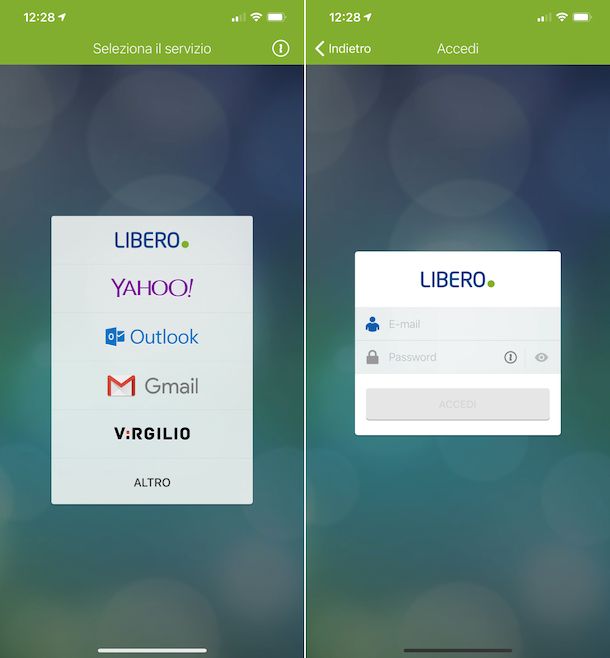
Libero Mail si può usare sui dispositivi mobile innanzitutto mediante la sua applicazione ufficiale, disponibile sia per Android che per iOS/iPadOS. È gratis e, ovviamente, è in grado di configurarsi in automatico dopo aver immesso i dati relativi all’account di posta Libero.
Per cui, se vuoi configurare mail Libero con app, provvedi in primo luogo a scaricare e installare quest’ultima sul tuo dispositivo. Per riuscirci, se stai usando Android, visita la relativa sezione del Play Store e premi sul bottone Installa. Se stai impiegano un device su cui non è disponibile il Play Store, puoi scaricare l’app tramite uno store alternativo. Se stai usando iOS/iPadOS, invece, visita la sezione apposita dell’App Store, premi sul bottone Ottieni, poi su quello Installa e autorizza il download tramite Face ID, Touch ID o password dell’ID Apple.
In seguito, avvia l’app, di Libero Mail selezionando la relativa icona che è stata aggiunta alla home screen. Ora che visualizzi la schermata principale dell’app, seleziona l’opzione Libero dal menu che compare, dopodiché digita il tuo indirizzo di posta elettronica nel campo Email, la password ad esso associata nel campo Password e premi sui bottoni Accedi e Fatto.
Come configurare mail Libero su Android
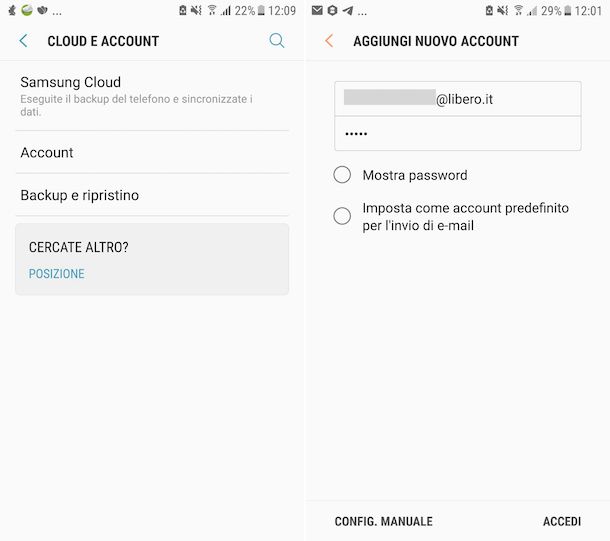
Vediamo ora come configurare mail Libero su Android. Per riuscirci, ti basta aggiungere il nuovo account di posta elettronica direttamente dalle impostazioni di sistema. Dopo aver fatto ciò, l’account Libero sarà disponibile e pronto per l’uso nell’app predefinita adibita alla gestione delle email.
Per cui, per compiere l’operazione descritta poc’anzi, seleziona l’icona delle Impostazioni (quella a forma di ruota d’ingranaggio) che trovi nella home screen e/o nel drawer di Android, dopodiché sfiora la dicitura Account/Account & Sincronizzazione e premi sul pulsante Aggiungi account, presente nella parte in fondo della nuova schermata.
Adesso, seleziona la voce E-mail dal menu successivo, indica il tuo indirizzo email e la password ad associata negli appositi campi e fai tap sul pulsante Accedi, in modo da provare a configurare mail Libero automaticamente.
Se la configurazione automatica non va a buon fine, provvedi immettendo tu manualmente i dati necessari, sfiorando la dicitura Configurazione manuale che si trova in basso, decidendo se usare il protocollo IMAP oppure quello POP3 tramite il menu che compare e compilando poi i campi su schermo con i parametri relativi alla posta in entrata e a quella in uscita. Per concludere, fai tap sulla voce Accedi.
Tieni presente che alcune delle indicazioni che ti ho fornito in questo passo riguardo le voci da selezionare nelle impostazioni di Android potrebbero differire leggermente rispetto a quanto da te visualizzato sullo schermo, a seconda della versione del sistema operativo che stai usando, oltre che della marca e del modello del dispositivo.
Come configurare mail Libero su iPhone e iPad
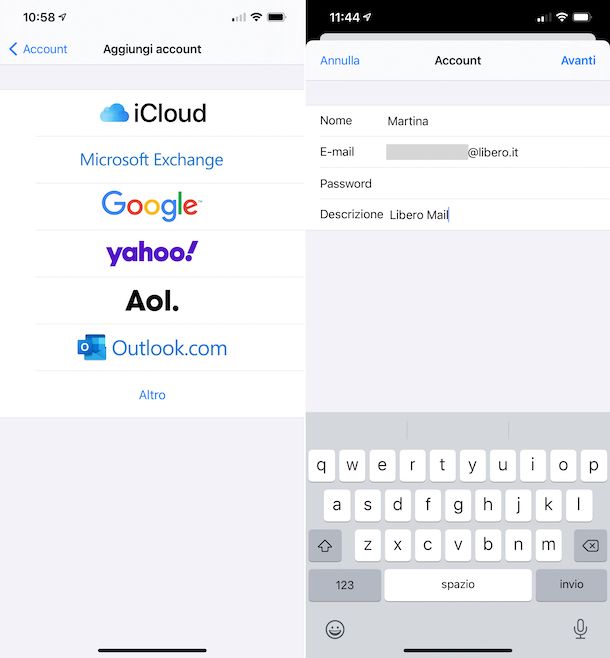
Ti interessa capire come configurare mail Libero su iPhone e iPad, usando Mail, l’app predefinita per la gestione della posta elettronica? Ti spiego in che maniera riuscirci. Anche in tal caso, ti basta aggiungere l’account alle impostazioni di sistema per poi trovarlo disponibile anche in Mail.
Per fare ciò, accedi alla home screen di iOS/iPadOS e/o alla Liberia app, dopodiché sfiora l’icona delle Impostazioni (quella a forma di ruota d’ingranaggio) e, nella schermata che ti viene mostrata, fai tap sulla voce Mail, quindi su quella Account e, successivamente, sulla dicitura Aggiungi account.
In seguito, fai tap sulla voce Altro, scegli l’opzione Aggiungi account Mail e compila il modulo che ti viene proposto con i dati richiesti: il tuo nome (quello visualizzato per i messaggi in uscita), il tuo indirizzo email, la password da usare per accedervi e, se lo desideri, una descrizione della casella di posta.
Sfiora poi la voce Avanti presente in alto a destra e aspetta qualche istante, affinché Mail tenti di recuperare automaticamente i dati dei server per la posta in entrata e quella in uscita.
Qualora la procedura di configurazione automatica non dovesse andare a buon fine, ti verrà proposto di compilare manualmente il modulo con i parametri necessari per usare Libero Mail. In tal caso, seleziona la scheda IMAP o quella POP a seconda del protocollo che vuoi usare e inserisci nei campi preposti i parametri relativi alla posta in entrata e a quella in uscita.
Infine, sfiora la dicitura Avanti che si trova in alto a destra, indica quali elementi è tua intenzione sincronizzare con il servizio di posta appena aggiunto e premi sul bottone Salva.

Autore
Salvatore Aranzulla
Salvatore Aranzulla è il blogger e divulgatore informatico più letto in Italia. Noto per aver scoperto delle vulnerabilità nei siti di Google e Microsoft. Collabora con riviste di informatica e cura la rubrica tecnologica del quotidiano Il Messaggero. È il fondatore di Aranzulla.it, uno dei trenta siti più visitati d'Italia, nel quale risponde con semplicità a migliaia di dubbi di tipo informatico. Ha pubblicato per Mondadori e Mondadori Informatica.






